Es gibt an vielen Stellen Pop-up Fenster, die dir eine Liste von Begriffen anzeigen. Im Tagebuch zum Beispiel, wenn du auf das Eingabefeld für "Gattung" anklickst, werden in der Liste alle Gattungen angezeigt, die du schon erstellt hast. Hast du die Gattung ausgewählt und klickst auf "Sorte", erscheinen alle Sorten, die du dieser Gattung schon zugeordnet hast. Diese Listen werden automatisch mit den Begriffen erstellt, die du unter "Gattung" und "Sorte" erstellt hast.
In der Detailansicht bei Gattung und Sorten gibt es ein Pop-up unter Dünger, das heißt "Stärke". Dort kannst du Schwachzehrer, Mittelzehrer oder Starkzehrer auswählen.
Es gibt aber auch Listen, die du direkt im Pop-up Fenster selbst gestalten kannst.
Bei gewissen Eingabefeldern verwendet man immer wieder die selben Begriffe. Zum Beispiel bei der Pflanzen-Familie, den To-dos oder beim Dünger. Um zu vermeiden, dass du immer wieder die selben Worte eintippen musst, öffnet sich ein Pop-up Fenster mit einer Liste bisher angelegter Begriffe. Du kannst sie durch Touch in das entsprechende Feld eintragen. Dabei handelt es sich
- bei Gattung um die Pflanzen-Familie
- bei Sorten um die Orte (bzw. Beete, selber Inhalt wie bei den Beeten)
- im Tagebuch um das Thema und den Dünger (Dünger selber Inhalt wie bei den To-dos)
- bei den Beeten um das Beet (selber Inhalt wie bei den Sorten)
- bei To-dos um das To-do und den Dünger (Dünger selber Inhalt wie im Tagebuch)
- bei Quelle um die Art der Quelle
Bearbeitung dieser Listen
In der Download-Version der App sind in jeder dieser Listen schon einige Begriffe angelegt. Du kannst diese Bezeichnungen natürlich jederzeit ändern, löschen oder ergänzen. Du kannst aber auch die Reihenfolge ändern, zum Beispiel die am häufigsten Begriffe ganz oben anordnen.
Dazu gehst du wie folgt vor
- Du tippst auf das entsprechende Feld, es öffnet sich das Pop-up Fenster
- Ganz oben gibt es zwei blaue Symbole, das erste zum Bearbeiten der Liste, das zweite für die Begriff-Suche
- Du tippst auf das erste Symbol (mit dem kleinen Bleistift), jetzt kannst du diese Liste bearbeiten.
- Links in den roten Kreis tippen um den Begriff zu entfernen
- Durch Klick auf das Pfeilchen rechts: den Namen des Begriffes ändern.
ACHTUNG: Änderst du den Namen eines schon verwendeten Begriffes, musst du den gänderten Begriff überall dort, wo er schon vorkommt, jeweils neu zuordnen! - Unten um neue Begriffe anzulegen
- Durch Touch und Halten eines Begriffes kannst du ihn an eine beliebige Stelle schieben.
Tipp
Du kannst die Begriffe auch in Gruppen unterteilen, indem du ein Feld (oder mehrere) als Trennung anlegst, zum Beispiel "---", und an die richtige Stelle schiebst. Legst du mehrere solcher Trennlinien an, sollten sie unterschiedlich sein, z.B. 3 Striche "–––", 4 Striche "––––", 5 Striche "–––––" etc.
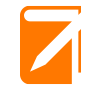
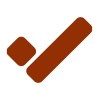
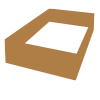
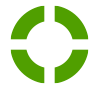
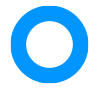
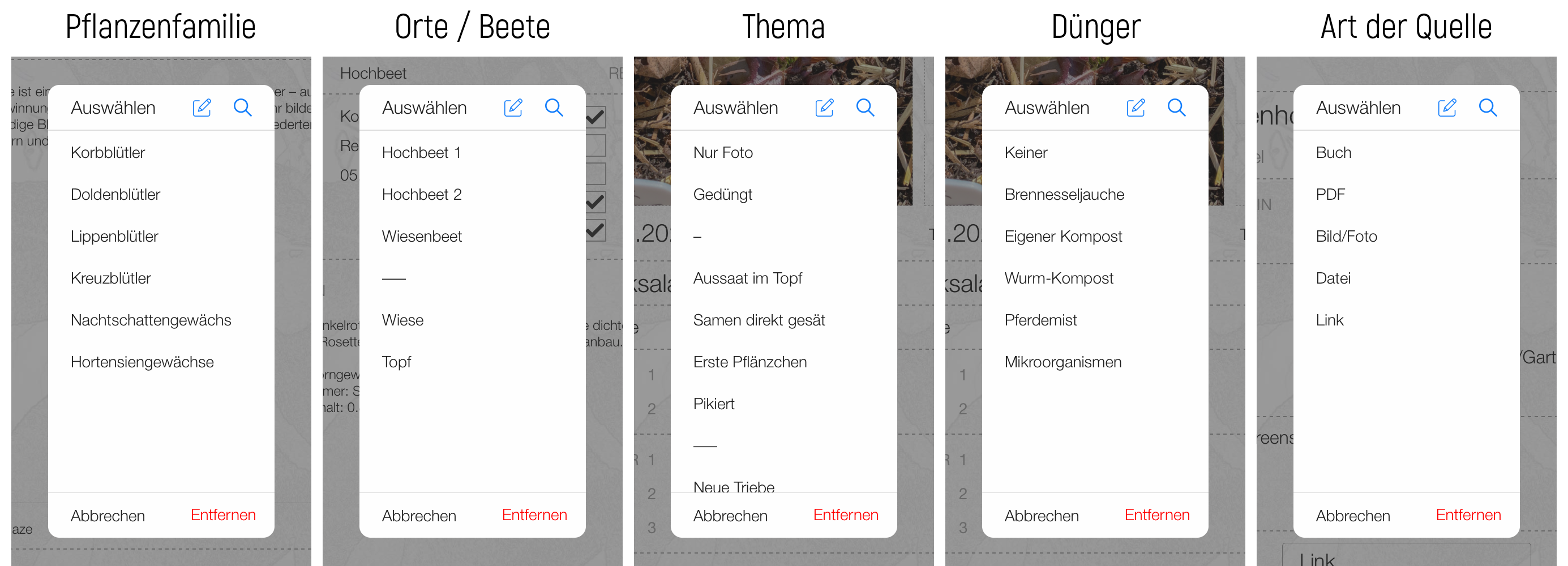
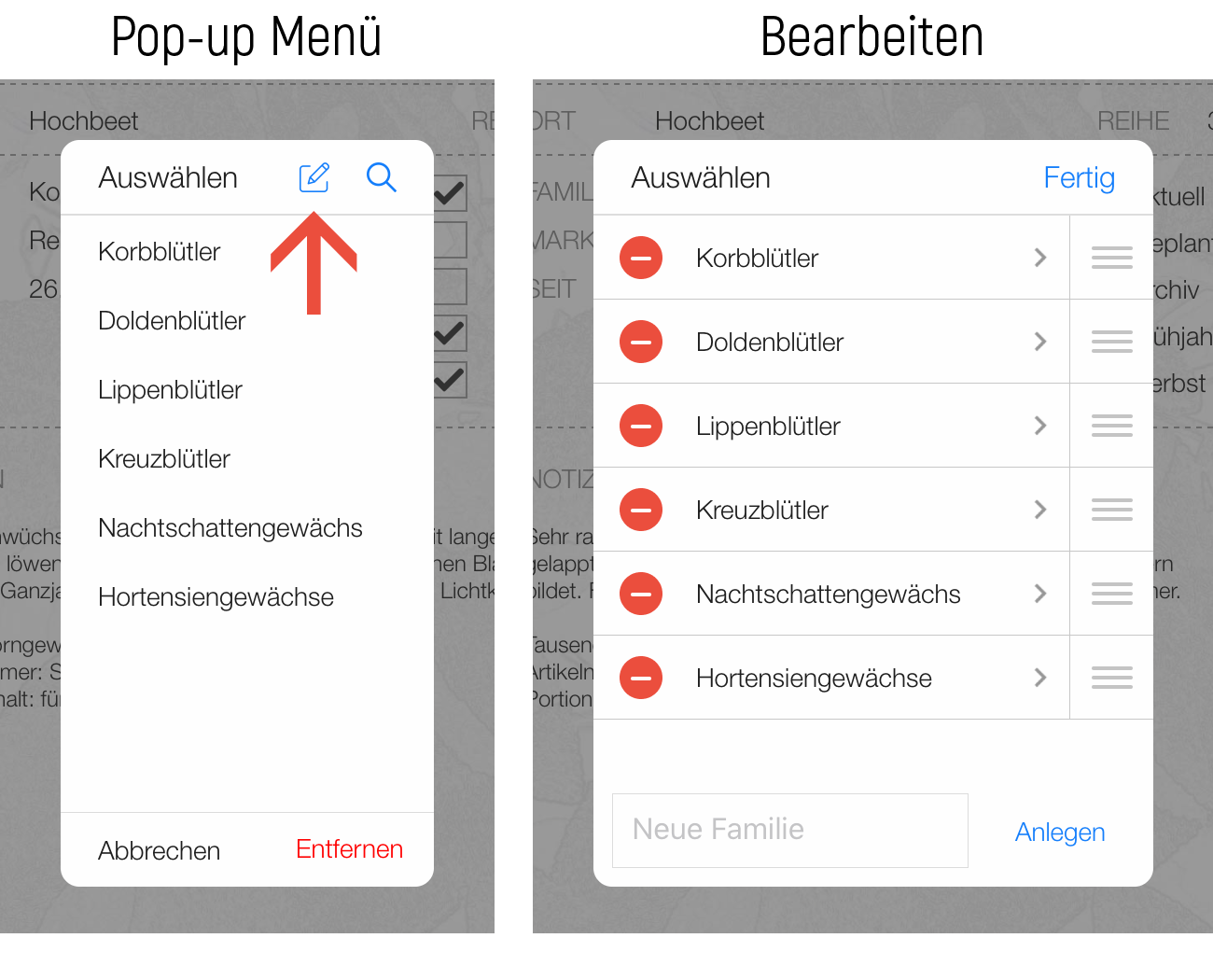
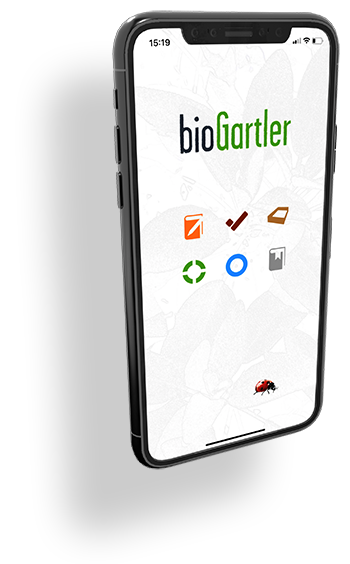
Comments powered by CComment